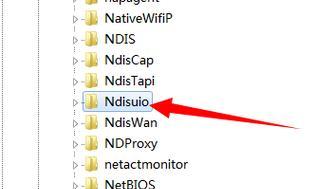在使用电脑玩游戏的过程中,很多人经常会遇到电脑Steam网络错误的问题,这不仅会影响游戏体验,还可能导致游戏无法正常运行。本文将围绕电脑Steam网络错误展开探究,并提供解决方法和技巧,帮助读者更好地解决这一问题。

1.确认网络连接状态
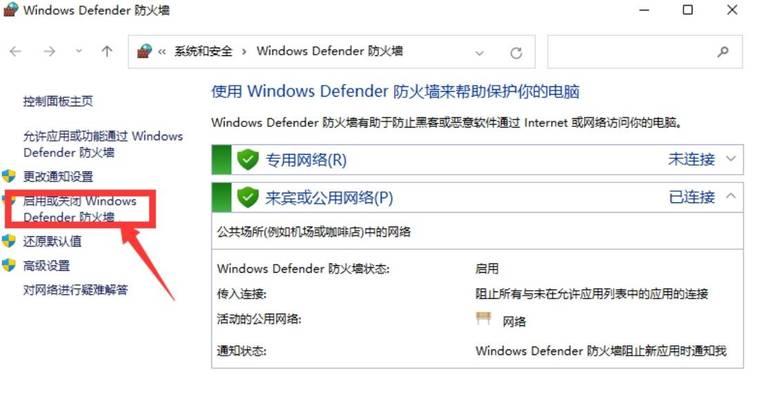
在解决电脑Steam网络错误问题之前,首先需要确保网络连接正常,可以通过查看网络设置或尝试访问其他网站来确认。
2.检查防火墙设置
有时候,防火墙设置会阻止Steam与互联网的连接,导致网络错误。在解决问题之前,可以尝试临时关闭防火墙,然后重新运行Steam,看是否能够解决问题。

3.清除DNS缓存
DNS缓存的问题也可能导致电脑Steam网络错误。可以通过在命令提示符中输入“ipconfig/flushdns”来清除DNS缓存,然后重新运行Steam看是否能够解决问题。
4.检查代理设置
如果电脑上启用了代理设置,有时候会导致Steam网络错误。可以在Steam设置中检查代理设置,并将其关闭,然后重新尝试连接。
5.更新网络驱动程序
过时的网络驱动程序可能会引起网络错误。可以前往电脑制造商的官方网站或使用第三方软件来检查并更新网络驱动程序。
6.重启路由器和电脑
有时候,电脑Steam网络错误可能只是暂时的问题。可以尝试重启路由器和电脑,然后再次运行Steam,看是否能够解决问题。
7.清除Steam缓存
Steam的缓存可能会导致网络错误,可以通过在Steam设置中找到“下载”选项,然后点击“清除下载缓存”来清除缓存。
8.检查Steam服务器状态
有时候,电脑Steam网络错误是由于Steam服务器出现问题所致。可以前往Steam官方网站或其他第三方网站检查服务器状态,以确定是否为服务器问题。
9.禁用暴力杀毒软件
某些杀毒软件会将Steam识别为威胁程序,导致网络错误。可以尝试暂时禁用杀毒软件,然后重新运行Steam,看是否能够解决问题。
10.检查网络带宽
如果网络带宽过低,可能会导致电脑Steam网络错误。可以使用在线带宽测试工具检查网络速度,如果速度不理想,可以尝试升级网络服务提供商或者限制其他设备的带宽占用。
11.更改DNS服务器
有时候,电脑连接到的默认DNS服务器可能存在问题,可以尝试将DNS服务器更改为其他可靠的公共DNS服务器,如GoogleDNS或OpenDNS。
12.重新安装Steam客户端
如果以上方法都没有解决问题,可以考虑重新安装Steam客户端。在卸载之前,记得备份游戏数据和设置,并确保重新安装时使用最新的官方安装程序。
13.与Steam客服联系
如果经过多次尝试依然无法解决电脑Steam网络错误问题,可以联系Steam客服寻求进一步的技术支持和帮助。
14.寻求专业人士的帮助
如果遇到特殊的网络问题,或者以上方法都无法解决问题,可以考虑寻求专业人士的帮助,他们会根据具体情况提供更详细和个性化的解决方案。
15.
电脑Steam网络错误可能由多种原因引起,包括网络连接问题、防火墙设置、代理设置、DNS缓存等。通过逐一排查和尝试不同的解决方法,可以有效解决这一问题,保证游戏畅快进行。如遇无法解决的问题,可以与Steam客服或专业人士联系寻求进一步的帮助。